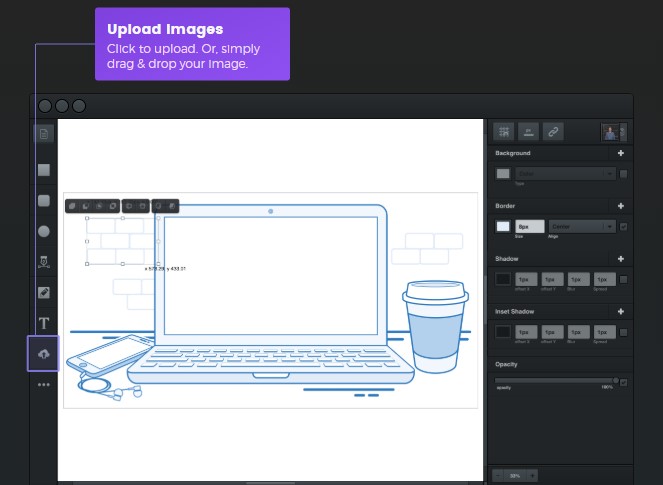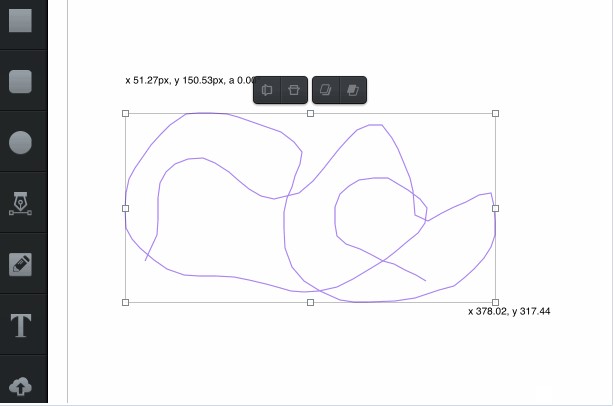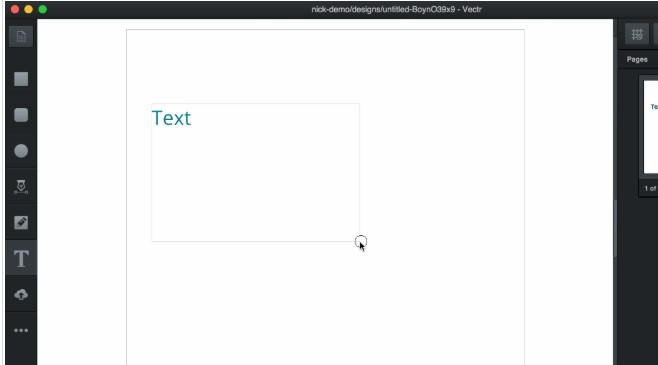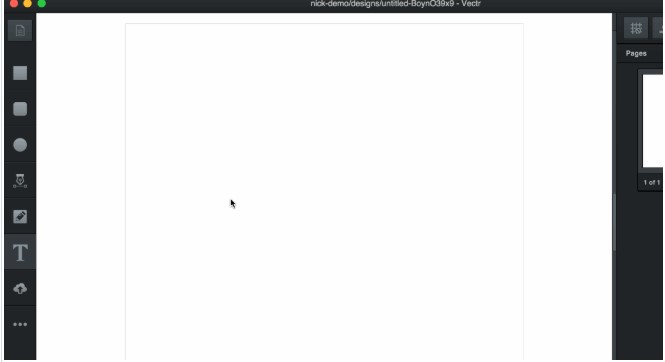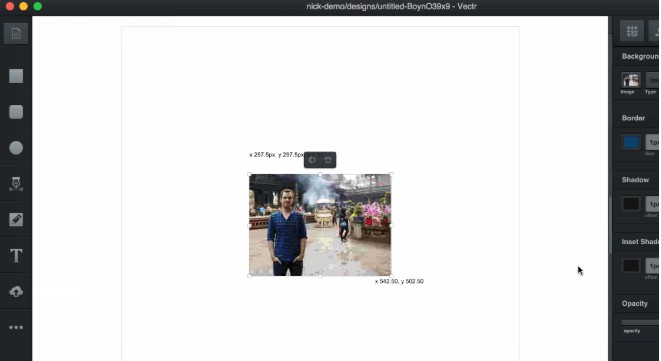Vectr矢量图编辑软件钢笔工具使用教学
Vectr官方版是一款非常优秀的矢量图设计工具,Vectr官方版界面美观,功能强悍,可以直观的设计、制作矢量图,使用起来简单方便。
钢笔工具
该钢笔工具,您可以创建自定义的线条和形状,在一个时间点。选择钢笔工具,然后单击您的工作区以开始绘制路径;每次单击时,都会在向量路径中添加另一个点。
要停止添加新点,请按esc或⏎ enter键。通过单击初始点,可以关闭矢量路径(以创建闭合形状)。
Vectr矢量图编辑软件钢笔工具使用教学图2
铅笔工具
无论是钢笔工具和铅笔工具允许您绘制矢量路径的线条和形状。但是,使用笔工具一次只绘制一个点的地方,使用铅笔工具可以徒手绘制-无限的直线,曲线和花线。
选择铅笔工具,在工作区上单击,然后按住鼠标进行绘制。完成绘制路径后,释放点击。要闭合向量路径并创建闭合形状,请仅将鼠标一直拖动到初始点后再释放鼠标。
Vectr矢量图编辑软件钢笔工具使用教学图3
有界文字
要创建边界文本,请选择文本工具,然后在工作区中单击并拖动鼠标,直到将边界框拖动到所需的大小为止。此框设置了内部文本的边界,以后可以通过单击并拖动调整大小的控制手柄进行编辑。
您可以通过在文本框外单击或按键来完成文本输入⏎ enter。
Vectr矢量图编辑软件钢笔工具使用教学图4
无边文字
无字的文字没有界限。这意味着在键入时,无限制的文本将不受限制地水平扩展到您想要键入的范围。
要创建无限文本,请选择文本工具,然后在工作区上单击一次(不拖动)。
Vectr矢量图编辑软件钢笔工具使用教学图5
上载图片工具
一种插入图像的方法是使用插入工具。单击插入工具,然后从计算机中选择一个图像,该图像将被导入到您的设计中。
Vectr矢量图编辑软件钢笔工具使用教学图6
拖放
另一种方法是将图像从计算机拖放到工作区上。
图片上传预览
将图像插入工作区时,将首先显示低质量(即模糊)图像。抱着你的马,锻炼耐心!这只是一个预览,Vectr在后台努力工作,上传高质量版本的图像。通过先显示模糊的图像,您可以继续进行设计,而不会中断流程或破坏区域。
Vectr完成上传后,高质量图像将立即显示-每个图像的等待时间可能不同。另外,要了解有关Vectr中图像的一个重要概念是,每个上载的图像实际上都会创建一个带有背景图像的矢量路径。将图像作为具有图像背景的矢量路径插入可以为您提供更大的灵活性,并可以强大地编辑图像。
相关下载
相关文章
相关软件
大家都在找